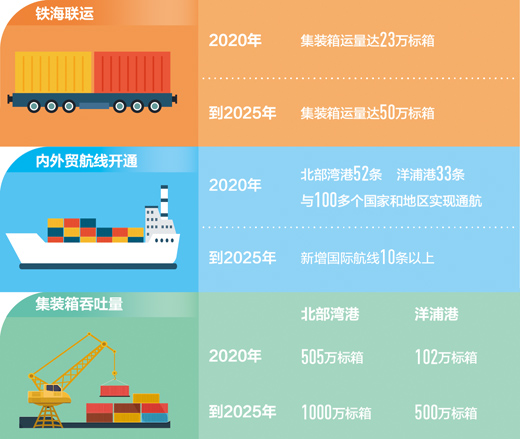使用“个人请求”,您可以要求HomePod上的Siri向朋友发送消息,设置提醒,以免您忘记办事或做笔记以快速思考。首次设置新HomePod时,系统会询问您是否要打开或关闭“个人请求”功能。您还需要选择一个用于位置共享的iOS设备,HomePod上的Siri将使用该设备创建基于位置的提醒,提供有关当前交通状况,天气等信息。

任何需要访问“联系人”,“消息”,“提醒”和“便笺”的个性化请求都将移交给您的iOS设备进行处理,无论谁在讲话。
教程: 如何设置新的HomePod
即使此功能默认情况下处于关闭状态,HomePod所有者也可以对其家人隐瞒任何东西,可能希望将其打开以从购买中获得最大收益。
个人要求和您的隐私
如果满足以下条件,则HomePod的Siri可以访问联系人,消息,iCloud注释和提醒:
您的HomePod和iOS设备位于同一本地网络上
您的iOS设备已开启
您的iOS设备和HomePod均已打开Siri
您的iOS设备是您使用“查找朋友”共享位置信息的设备
在以下情况下,HomePod将不接受个人请求:
你不在家
您的iOS设备已关闭
您的iOS设备与HomePod不在同一Wi-Fi网络上
Siri无法识别多种声音,因此启用此功能后,家庭中的任何人(访客或居民)都可以要求HomePod阅读您未读的文本或发送消息。
例如,当您在另一个房间时,顽皮的儿子可以很容易地阅读您收到的消息,甚至可以向HomePod上的Siri发短信,例如给您的老板发“我退出”之类的消息。同样,您的一位客人可能可以使用您的无人值守HomePod将随机物品添加到您的购物清单或创建不需要的提醒。
教程: 如何在HomePod上更新软件
如果您与室友住在一起或只是珍惜自己的隐私,那么您很想限制HomePod与家人或朋友的其他成员共享(有时是相识)。您可以轻松地阻止所有用户(包括您自己)使用HomePod轻按几下进行个人请求。
就是这样…
如何在HomePod上停止个人请求
您可以随时在Home应用中打开或关闭“个人请求”功能:
1)打开在装有iOS 11.2.5或更高版本的iOS设备上 Home应用。
2)点击左上角类似于位置符号的图标。
3) 在下面点击您的名字人。
提示:如果您在“家庭”应用中设置了多个兼容HomeKit的家庭,请选择在点击箭头图标后家庭设置。
3)将HomePod上Siri标题下的切换个人请求滑动到OFF位置。
要重新启用“个人请求”,请重复上述步骤,但将其切换到“打开”位置。您还必须通过在``设置和位置共享''中启用Siri来针对个人请求设置iOS设备(在``设置''顶部点击您注册的Apple ID名称,然后点击``iCloud''→``共享我的位置''→``从并选择标有此设备的选项'' )。
最后,在Home应用程序中按住HomePod(或点击并按住),单击Details(详细信息),并确保标记为Listening Hey Siri和Listen and Hold for Siri的选项已打开。
补习: 如何在Apple TV上使用HomePod
您如何喜欢这个方便的HomePod提示?
在下面的注释中与其他读者分享您最喜欢的HomePod操作方法。